如何在三星 S23、S23+、S23 Ultra 上截屏
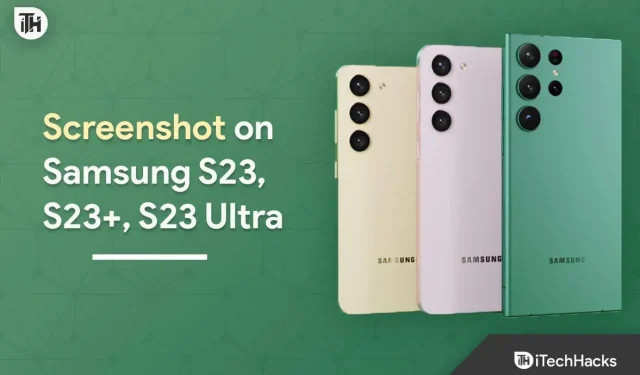
三星Galaxy S系列是每年一月或二月發布的熱門手機系列。該系列發布的手機均為旗艦手機,提供最佳體驗和卓越性能。
今年2月1日,三星推出了Galaxy S23系列,該系列包括三款手機——Galaxy S23、Galaxy S23 Plus和Galaxy S23 Ultra。Galaxy S23 是該系列的基礎型號,而 S23 Ultra 是頂級型號。
如果您擁有最新的 Galaxy S23 和 S23 Ultra,並且正在尋找不同的截屏方法,本文將為您提供幫助。
如何在三星 S23、S23+、S23 Ultra 上截屏
通過我們的簡單指南,了解如何在 Samsung S23、S23+ 或 S23 Ultra 上截取屏幕截圖。無論您是想捕捉有趣的表情包還是保存重要信息,我們都能滿足您的需求。立即按照以下簡單步驟在您的三星設備上截取屏幕截圖。
使用電源和音量按鈕
與任何 Android 智能手機一樣,您可以使用電源和音量按鈕在 Galaxy S23 或 S23 Ultra 上截取屏幕截圖。就是這樣-
- 導航到您要捕獲的屏幕。
- 現在同時按下電源 + 音量調低按鈕。
- 這將截取您所在屏幕的屏幕截圖。
使用滑動手勢
三星手機有一項特殊功能,稱為手掌捕捉。此功能允許您在用手邊緣滑動時截取屏幕截圖。要使用此功能在 S23、S23 Ultra 上截取屏幕截圖,請按照以下步驟操作:
- 從屏幕頂部向下滑動,然後點擊“設置”圖標以打開手機設置。
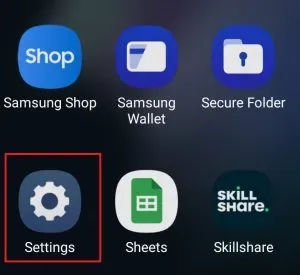
- 在這裡,單擊“附加功能”選項。
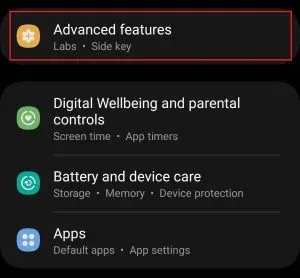
- 在 “其他功能”中,單擊 “動作和手勢”。
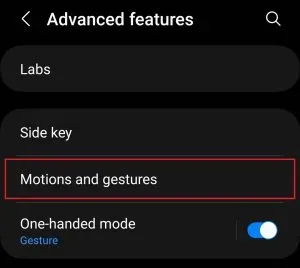
- 在這裡,打開 手掌抓握的開關。
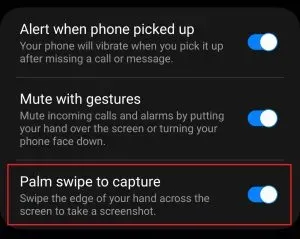
- 現在導航到您要捕獲的屏幕。
- 將手掌邊緣從右向左滑動到屏幕上,反之亦然。
使用 Google 助理
您還可以使用 Google Assistant 命令在 Galaxy S23 和 S23 Ultra 上截取屏幕截圖。為此,請按照以下步驟操作。
- 導航到您想要截取屏幕截圖的屏幕。
- 說 “Hey Google”或 “OK Google”即可激活 Google 語音助手。
- 當語音助手打開時,說 “截屏” 。
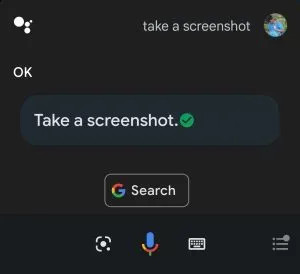
必須啟用 Google 語音助手才能使用此功能。如果未啟用,您可以通過執行以下操作來啟用它:
- 打開手機上的應用程序抽屜,然後點擊Google 應用程序圖標將其打開。
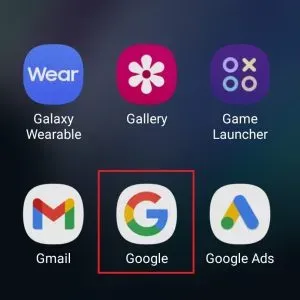
- 現在單擊右上角的個人資料圖標,然後單擊 設置。
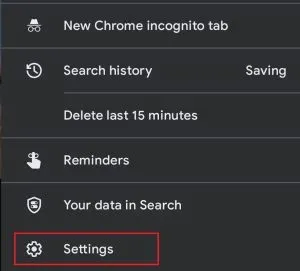
- 在“設置”菜單中,單擊“Google Assistant”選項。
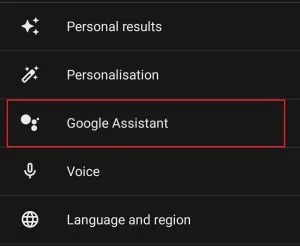
- 然後點擊 “嘿 Google 和 Voice Match” 。
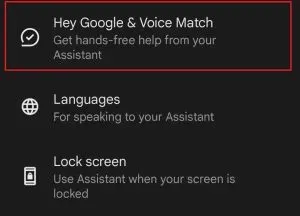
- 現在打開 “Hey Google”開關並訓練語音模型。
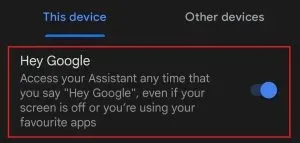
使用 Bixby
如果您使用過三星手機或平板電腦,您可能會了解 Bixby。對於那些不知道它是什麼的人來說,Bixby 是三星設備的個人助理,可以方便地執行 Bixby 例程、通話、發短信、設置鬧鐘,甚至截屏等任務。以下是如何使用 Bixby 在 Samsung Galaxy S23 和 S23 Ultra 上截取屏幕截圖。
- 位於您想要捕獲的屏幕上。
- 現在說 “嗨 Bixby”或 “嗨 Bixby” 。
- 當 Bixby 提示打開時,請說 “截取屏幕截圖”或 “截取屏幕截圖” 。
- 系統將在您的手機上截取屏幕截圖並將其保存到您的圖庫中。
如果未啟用 Bixby,您將無法使用它來截取屏幕截圖。您可以按照以下步驟打開 Bixby 語音助手:
- 單擊手機上的設置圖標。
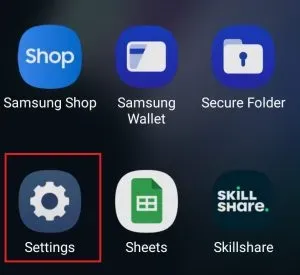
- 單擊搜索欄,輸入 Bixby 設置並將其打開。
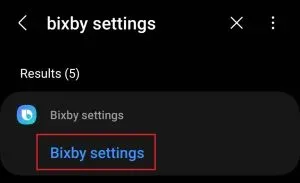
- 現在單擊 “語音喚醒” 。
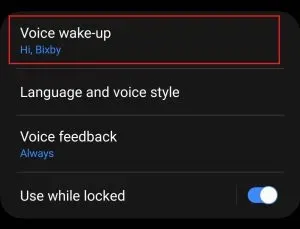
- 打開語音喚醒開關 。
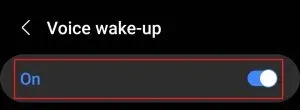
- 現在打開 “回复我的聲音”開關。
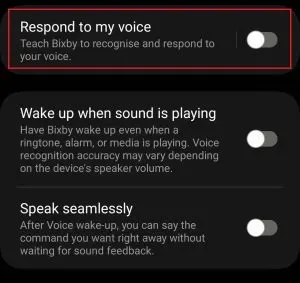
- 然後單擊“開始”按鈕。
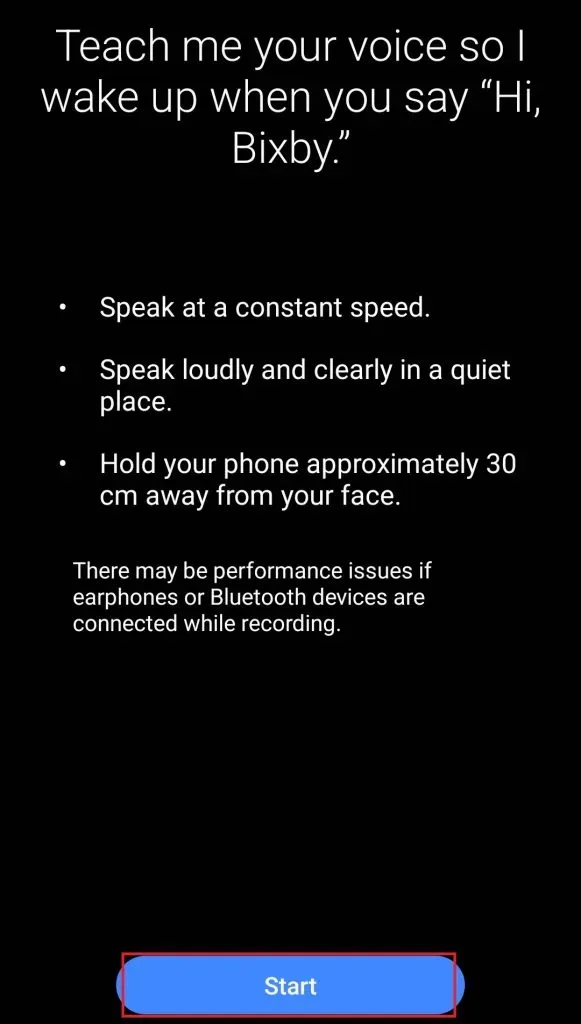
- 現在訓練 Bixby 語音模型就可以了。
使用邊緣面板
您可以在三星手機上啟用邊緣面板,為其設置智能選擇快捷方式,然後截取屏幕截圖。為此,請按照以下步驟操作:
- 打開 三星手機上的“設置” 。
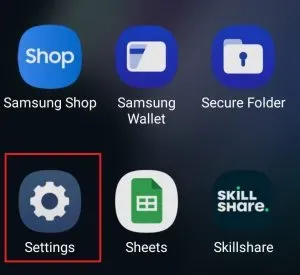
- 在這裡,單擊“顯示”選項。
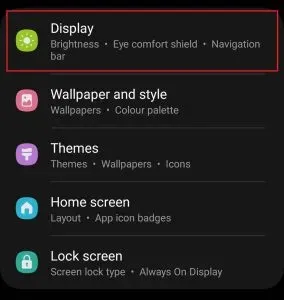
- 在顯示部分中,單擊邊緣面板。
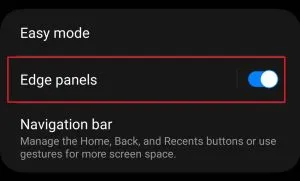
- 現在打開 邊緣面板開關。
- 然後單擊“面板”選項。
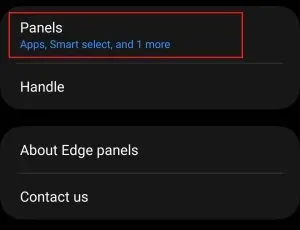
- 從所有可用選項中,選擇“智能選擇”選項。
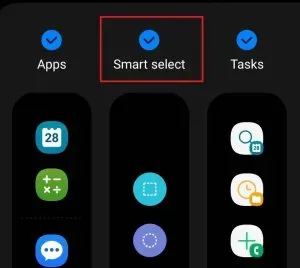
- 現在導航到您要捕獲的屏幕。通過滑動屏幕上的邊緣面板圖標來打開 邊緣面板。SettS
- 現在從 智能選擇中選擇任何選項,例如 矩形、 橢圓形、 動畫 或 固定/插入。
- 現在選擇您想要截取屏幕截圖的區域。單擊 “完成” ,屏幕截圖將保存到您的手機中。
使用 S Pen(僅限 S23 Ultra)
如果您有 Galaxy S23 Ultra,則可以使用 S Pen 截屏。三星S23 Ultra配備的S Pen可用於書寫筆記,您可以在其上設置手勢以快速訪問某些功能。要使用 S Pen 在 Samsung S23 Ultra 上截取屏幕截圖,請按照以下步驟操作:
- 將S Pen從手機中取出,並將S Pen筆尖靠近屏幕;請勿觸摸 S Pen 屏幕。這將打開手機上的空中命令菜單。您可以觸摸Air Command 菜單圖標將其打開。
- 現在用 S Pen點擊智能選擇圖標。
- 選擇要捕獲的屏幕區域,然後單擊 “完成” 保存屏幕截圖。
使用 S Pen 截屏的另一種方法是使用手勢。為此,請按照以下步驟操作:
- 從手機中取出 S Pen,然後轉到您要拍攝的屏幕。
- 按住 S Pen 上的按鈕的同時,在按住按鈕的同時做出鋸齒形空中手勢。
- 這將捕獲您的屏幕;您可以在您製作的屏幕截圖上書寫,然後保存。
結論
以上就是三星S23和S23 Ultra截屏的所有方法。如果您想在Galaxy S23和Galaxy S23 Ultra上截屏,可以按照上述方法進行操作。



發佈留言